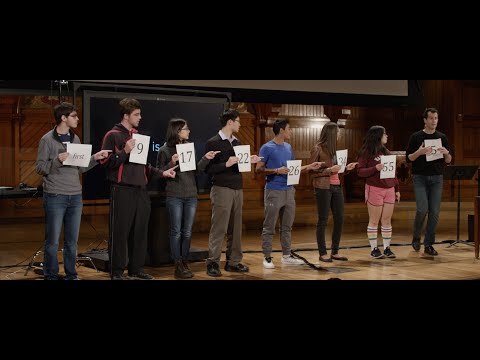Vyhľadávací nástroj Yahoo je možné použiť na vyhľadanie informácií na internete na základe kľúčových slov, ktoré zadáte na webových stránkach Yahoo. Spoločnosť Yahoo potom vezme zadané informácie a vyhľadá webové stránky a články, ktoré zodpovedajú zadaným kritériám alebo s nimi súvisia. Vyhľadávací nástroj Yahoo vám tiež ponúka niekoľko spôsobov spresnenia výsledkov vyhľadávania a umožňuje vám vykonať rozšírené vyhľadávanie pomocou ďalších funkcií alebo zadaním vlastných preferencií vyhľadávania. Pokračujte v čítaní tohto článku, aby ste sa dozvedeli všetko o metódach používania vyhľadávacieho nástroja Yahoo.
Kroky
Metóda 1 z 5: Vykonajte základné vyhľadávanie kľúčových slov

Krok 1. Navštívte webovú stránku „Yahoo“, ktorá vám bola poskytnutá v časti Zdroje v tomto článku

Krok 2. Do poľa „Hľadať“zadajte hľadané výrazy súvisiace s obsahom a údajmi, ktoré chcete nájsť
Pri zadávaní kľúčových slov buďte čo najkonkrétnejší. Pomôže to zúžiť výsledky vyhľadávania a poskytne vám presné informácie, ktoré hľadáte. Ak sa napríklad chcete dozvedieť o metódach starostlivosti o psa pre pudla, zadajte „základné metódy starostlivosti o pudla“namiesto základnej frázy, ako „starostlivosť o psa“

Krok 3. Vyhľadávanie spustíte kliknutím na tlačidlo „Hľadať“

Krok 4. Skontrolujte svoje výsledky vyhľadávania
Spoločnosť Yahoo vám poskytne zoznam relevantných webových stránok a článkov, ktoré sa zhodujú s kľúčovými slovami, ktoré ste zadali do vyhľadávacieho poľa.
Kliknutím na tlačidlo „Ďalej“v spodnej časti ľubovoľnej stránky s výsledkami vyhľadávania Yahoo zobrazíte ďalšie webové stránky a odkazy, ktoré zodpovedajú vašim kritériám vyhľadávania
Metóda 2 z 5: Upravte svoje vyhľadávanie

Krok 1. Filtrujte výsledky vyhľadávania podľa času
Výsledky vyhľadávania môžete spresniť tak, aby sa vám zobrazoval obsah podľa toho, kedy bol zverejnený na webe.
Prejdite na ľavú stranu výsledkov vyhľadávania a kliknutím na správnu možnosť označte, či chcete vidieť výsledky za posledný deň, minulý týždeň alebo minulý mesiac

Krok 2. Filtrujte výsledky vyhľadávania podľa kategórie
To môže byť užitočné, ak hľadáte obsah v konkrétnej kategórii. Ak si napríklad chcete pozrieť videá o „tipoch na blog“, môžete si vybrať, či sa majú zobrazovať iba videá s tipmi na blogovanie.
Vyhľadávanie spresnite kliknutím na ktorúkoľvek z kariet kategórií zobrazených nad výsledkami vyhľadávania. Vaše možnosti budú zahŕňať obrázky, video, nákupy, blogy, správy, recepty, šport a ďalšie

Krok 3. Použite návrhy Yahoo pre rôzne kľúčové slová
V hornej a dolnej časti stránok s výsledkami vyhľadávania Yahoo sa vedľa položky „Tiež vyskúšajte“zobrazia navrhované kombinácie kľúčových slov, ktoré vám môžu pomôcť zobraziť výsledky, ktoré sú relevantnejšie pre hľadaný obsah.
Kliknutím na ľubovoľnú kombináciu kľúčových slov uvedenú vedľa položky „Tiež skúsiť“zobrazíte nové výsledky vyhľadávania na základe týchto konkrétnych kľúčových slov
Metóda 3 z 5: Vykonajte rozšírené vyhľadávanie

Krok 1. Kliknite na odkaz „Možnosti“v pravom hornom rohu ľubovoľnej stránky s výsledkami vyhľadávania Yahoo

Krok 2. Vyberte „Rozšírené vyhľadávanie
Dostanete sa na stránku Rozšírené webové vyhľadávanie.

Krok 3. Zadajte predvoľby kľúčových slov vedľa „Zobraziť výsledky pomocou
„Môžete si vybrať, či chcete, aby sa na Yahoo zobrazovali výsledky vyhľadávania, ktoré sa presne zhodujú s vašou frázou, alebo sa majú zobrazovať výsledky bez konkrétneho kľúčového slova.

Krok 4. Vyberte typ domény vedľa položky „Web alebo doména“
„Ak napríklad chcete, aby sa zobrazovali iba výsledky vyhľadávania na vládnych webových stránkach, môžete z ponúkaných možností vybrať možnosť„ Iba domény.gov “.

Krok 5. Zadajte typ súboru vedľa položky „Formát súboru
"Táto možnosť môže byť nápomocná, ak hľadáte konkrétne typy dokumentov. Ak napríklad hľadáte výsledky vyhľadávania vo forme prezentácie, vyberte zo zobrazeného zoznamu položku" Microsoft PowerPoint ".

Krok 6. Zadajte svoje predvoľby obsahu pre dospelých
Môžete sa rozhodnúť filtrovať výsledky vyhľadávania, ktoré obsahujú obsah pre dospelých, vedľa poľa označeného ako „Filter bezpečného vyhľadávania“.

Krok 7. Zadajte krajinu a jazyk
Môžete si vybrať, či chcete, aby Yahoo zobrazovalo výsledky vyhľadávania pre webové stránky pochádzajúce z inej krajiny, a či chcete zobrazovať výsledky pre webové stránky napísané v konkrétnom jazyku pomocou polí „Krajina“a „Jazyky“.

Krok 8. Kliknutím na tlačidlo „Hľadať na Yahoo“použijete na vyhľadávanie na Yahoo kritériá pokročilého vyhľadávania
Metóda 4 z 5: Uveďte svoje predvoľby vyhľadávania

Krok 1. Kliknite na „Možnosti“v pravom hornom rohu ľubovoľnej stránky s výsledkami vyhľadávania Yahoo

Krok 2. Z poskytnutých možností vyberte „Predvoľby“

Krok 3. Zadajte predvoľbu „Hľadať priamo“
Search Direct umožňuje Yahoo poskytovať vám návrhy kľúčových slov pri zadávaní kritérií do vyhľadávacieho poľa.

Krok 4. Zadajte svoju predvoľbu „Bezpečné vyhľadávanie“
Bezpečné vyhľadávanie vám umožňuje určiť, či chcete vo výsledkoch vyhľadávania kedykoľvek zobrazovať obsah, obrázky alebo videá pre dospelých.

Krok 5. Uveďte svoje predvoľby „SearchScan“
SearchScan vám umožňuje určiť, či chcete, aby vás Yahoo upozorňovalo na potenciálne škodlivé webové stránky, ktoré sa zobrazujú vo vašich výsledkoch vyhľadávania.

Krok 6. Zadajte svoje jazykové preferencie vedľa „Jazyky
„Môžete si zvoliť, aby Yahoo zobrazovalo výsledky vyhľadávania v jednom alebo viacerých konkrétnych jazykoch.

Krok 7. Upravte vzhľad stránky s výsledkami vyhľadávania vedľa položky „Zobrazenie a rozloženie
"Môžete si vybrať, aby sa výsledky vyhľadávania zobrazovali v novom okne vášho internetového prehliadača, a mať možnosť upravovať počet výsledkov vyhľadávania, ktoré sa majú zobrazovať na stránke."

Krok 8. Kliknutím na tlačidlo „Dokončené“uložíte svoje predvoľby vyhľadávania na Yahoo
Metóda 5 z 5: Vylepšite svoje výsledky vyhľadávania na Yahoo

Krok 1. Použite konkrétne a podrobné hľadané výrazy pre kľúčové slová
Táto metóda vám poskytne najrelevantnejšie výsledky vo vašom vyhľadávaní. Ak sa chcete napríklad dozvedieť o technikách voskovania vášho auta, zadajte „techniky voskovania automobilu“namiesto „techniky voskovania“, ktoré môžu zobrazovať výsledky voskovania karosérie alebo vosku zo sviečky.

Krok 2. Symboly plus a mínus umiestnite pred slová, ktoré chcete zahrnúť alebo vylúčiť z výsledkov vyhľadávania
Ak napríklad chcete, aby sa zobrazovali výsledky vyhľadávania pre recenzie kníh konkrétneho žánru biografie, zadajte „+recenzie kníh o biografii“.

Krok 3. Umiestnite úvodzovky okolo konkrétnych fráz, ktoré chce Yahoo nájsť na rôznych webových stránkach
Ak chcete napríklad nájsť webové stránky alebo články, ktoré obsahujú výraz „quid pro quo“, nezabudnite do vyhľadávania zadať úvodzovky okolo konkrétnej frázy.

Krok 4. Vykonajte vyhľadávanie vo viacerých témach pomocou „ALEBO“veľkých písmen
Ak napríklad chcete hľadať webové stránky alebo články, ktoré zobrazujú najnovšie výsledky hokeja alebo futbalu, zadajte „výsledky hry futbal ALEBO hokej“.